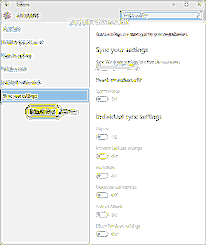Sincronización de la configuración: para sincronizar la configuración de Windows, en su computadora principal con Windows 10, busque Configuración y, en la ventana Configuración, seleccione Cuentas, Sincronice su configuración para mostrar el cuadro de diálogo que se muestra a la derecha y luego configure todos los elementos que desea sincronizar. a la posición de encendido.
- ¿Qué significa sincronizar tu configuración??
- ¿Cómo activo la configuración de sincronización en Windows 10??
- Qué configuración de sincronización de Windows?
- ¿Por qué no puedo sincronizar mi configuración en Windows 10??
- En caso de que la sincronización automática esté activada o desactivada?
- La sincronización es segura?
- ¿Qué es la sincronización en mi computadora??
- ¿Cómo cambio mi configuración de sincronización??
- ¿Debo sincronizar mis dispositivos??
- ¿Cómo sincronizo todos los dispositivos??
- ¿Cómo dejo de sincronizar entre dispositivos??
- ¿Cómo sincronizo mi computadora??
¿Qué significa sincronizar tu configuración??
Cuando la configuración de sincronización está activada, Windows sincroniza la configuración que elijas en todos los dispositivos con Windows 10 en los que has iniciado sesión con tu cuenta de Microsoft. Nota. También puede sincronizar la configuración de una cuenta profesional o educativa si su organización lo permite.
¿Cómo activo la configuración de sincronización en Windows 10??
Para habilitar la sincronización del dispositivo:
- Haga clic en el botón Inicio.
- Haga clic en el icono de Configuración.
- Haga clic en Cuentas.
- Haga clic en Iniciar sesión con una cuenta de Microsoft e ingrese la información de su cuenta. Vaya al paso 5 si no ve esa opción.
- Haga clic en Sincronizar su configuración.
- Encienda el interruptor junto a Configuración de sincronización.
Qué configuración de sincronización de Windows?
Puede elegir sincronizar su tema, contraseñas, preferencias de idioma, accesibilidad y otras configuraciones de configuración de Windows. Si activa Otras configuraciones de Windows, Windows sincroniza algunas configuraciones del dispositivo (para cosas como opciones de impresoras y mouse), configuraciones del Explorador de archivos y preferencias de notificación.
¿Por qué no puedo sincronizar mi configuración en Windows 10??
La principal causa de los problemas de sincronización para la mayoría de las personas son los ajustes de diagnóstico y comentarios incorrectos. Una vez que cambie la configuración de Comentarios y Diagnóstico, debería poder sincronizar su configuración normalmente nuevamente. Cambiar la configuración de Diagnóstico y Comentarios debería resolver el problema de sincronización.
En caso de que la sincronización automática esté activada o desactivada?
Desactivar la sincronización automática para los servicios de Google ahorrará algo de vida de la batería. En segundo plano, los servicios de Google hablan y se sincronizan con la nube.
La sincronización es segura?
Si está familiarizado con la nube, se sentirá como en casa con Sync, y si recién está comenzando, estará protegiendo sus datos en poco tiempo. Sync facilita el cifrado, lo que significa que sus datos están seguros, protegidos y son 100% privados, simplemente usando Sync.
¿Qué es la sincronización en mi computadora??
En general, sincronización o sincronización es la abreviatura de "sincronizar" y se refiere a un intercambio entre varios dispositivos o programas que hacen que los datos de todos los dispositivos sean idénticos. Por ejemplo, puede utilizar Google Chrome para compartir sus marcadores, contraseñas y la configuración del navegador entre varias computadoras.
¿Cómo cambio mi configuración de sincronización??
Sincronizar manualmente su cuenta
- Abre la aplicación de configuración de tu teléfono.
- Toca Cuentas. Si no ves "Cuentas", toca Usuarios & cuentas.
- Si tiene más de una cuenta en su teléfono, toque la que desea sincronizar.
- Toca Sincronizar cuenta.
- Toca Más. Sincronizar ahora.
¿Debo sincronizar mis dispositivos??
¿Por qué es importante sincronizar su dispositivo Android?? Si considera que sus datos son importantes, la sincronización debería ser importante para usted. ... La sincronización también le proporciona una plataforma para hacer una copia de seguridad de sus datos en un lugar donde solo usted tiene que acceder a ellos. Por lo tanto, también obtendrá una copia de seguridad y seguridad.
¿Cómo sincronizo todos los dispositivos??
En su teléfono o tableta Android, abra la aplicación Configuración . Toca Usuarios y cuentas. Activar Sincronizar datos automáticamente.
¿Cómo dejo de sincronizar entre dispositivos??
Cómo desactivar Google Sync en un dispositivo Android
- En la pantalla de inicio principal de Android, busque y toque Configuración.
- Seleccione "Cuentas y copia de seguridad". ...
- Toca "Cuentas" o selecciona el nombre de la cuenta de Google si aparece directamente. ...
- Seleccione "Sincronizar cuenta" después de seleccionar Google en la lista de cuentas.
- Toca "Sincronizar contactos" y "Sincronizar calendario" para deshabilitar la sincronización de contactos y calendario con Google.
¿Cómo sincronizo mi computadora??
Agregar archivos y carpetas a Sync, desde su computadora:
Haga clic en el icono de sincronización en la bandeja del sistema de Windows o en la barra de menú de Mac. Haga clic en el icono de la carpeta Sync para abrir la carpeta Sync. Ahora mueva, arrastre o copie archivos y carpetas desde otras ubicaciones en su computadora, a la carpeta Sync.
 Naneedigital
Naneedigital